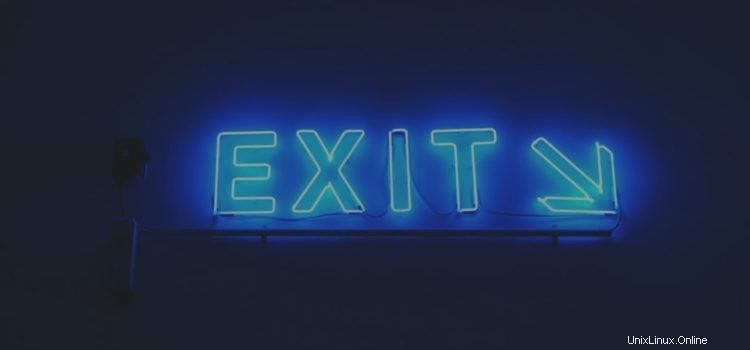
Si está usando un sistema Ubuntu con varios usuarios y uno de los otros usuarios le pide que use el sistema, tiene dos opciones para dárselo. Una es cambiar de usuario y la otra es cerrar la sesión de usuario de la otra persona. La diferencia entre los dos es que cuando cambia de usuario, su sesión actual continúa ejecutándose en segundo plano y puede restaurar sus aplicaciones al mismo estado cuando vuelve a iniciar sesión. Sin embargo, cuando cierra la sesión, su sesión actual finaliza y todas las aplicaciones en ejecución se detienen. Entonces, cuando vuelva a iniciar sesión, deberá volver a abrir todas las aplicaciones que necesita. Puede elegir entre cambiar de usuario y cerrar la sesión, lo que más le convenga en ese momento.
En este artículo, describiremos cuatro formas en las que un usuario puede cerrar la sesión de Ubuntu:
- Uso de la interfaz de usuario
- Uso del método abreviado de teclado
- A través de la barra de búsqueda del iniciador de aplicaciones
- A través de la línea de comandos de Ubuntu, la Terminal
Hemos ejecutado los comandos y procedimientos mencionados en este artículo en un Ubuntu 20.04 sistema LTS.
Método 1:cerrar sesión mediante la interfaz de usuario
Una de las formas sencillas de cerrar la sesión de Ubuntu es usar el menú accesible a través de la flecha hacia abajo ubicada en la esquina superior derecha de la pantalla de Ubuntu. Este es el menú que verá cuando haga clic en esta flecha:
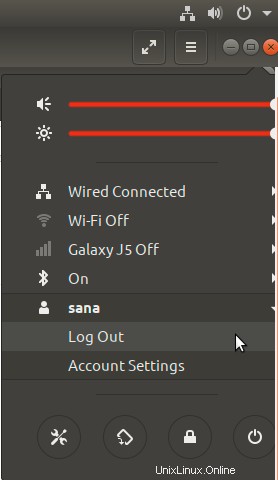
Haga clic en su nombre de usuario y podrá ver los siguientes dos elementos principales del submenú:Cerrar sesión y Configuración de la cuenta. Haga clic en la opción Cerrar sesión para cerrar sesión en su sesión actual de Ubuntu. Si lo hace, aparecerá el siguiente cuadro de diálogo:
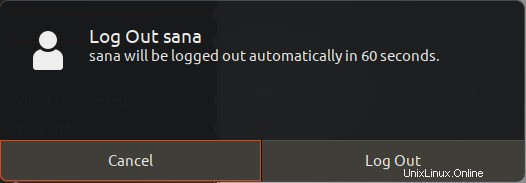
Este cuadro de diálogo le permite cerrar sesión en ese momento haciendo clic en el botón Cerrar sesión. De lo contrario, el sistema finaliza automáticamente su sesión después de 60 segundos a menos que presione el botón Cancelar.
Método 2:Cerrar sesión usando un atajo de teclado
Ubuntu viene con un conjunto de métodos abreviados de teclado predeterminados que le permiten realizar operaciones de Ubuntu de uso común con métodos abreviados de teclado. Cerrar sesión, una operación muy común, también se le asigna un atajo de teclado. Cuando presiona la combinación de teclas Ctrl+Alt+Supr, se muestra el mismo cuadro de diálogo de cierre de sesión que describimos anteriormente.
Puede ver todos estos métodos abreviados de teclado e incluso crear los suyos propios utilizando la utilidad Preferencias del sistema. Abra la utilidad Preferencias directamente desde la vista Teclado escribiendo la palabra "métodos abreviados de teclado" en la barra de búsqueda del iniciador de aplicaciones de la siguiente manera:

Haga clic en el resultado de búsqueda del Teclado y podrá ver la siguiente vista:
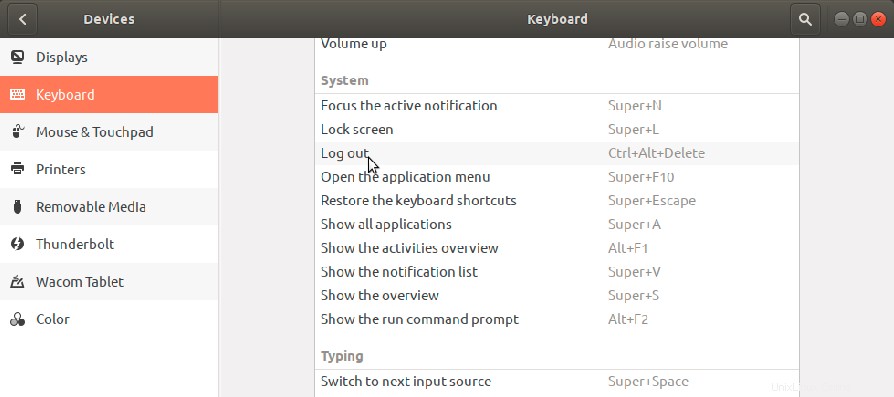
Método 3:cerrar sesión mediante la búsqueda del iniciador de aplicaciones
Otro método rápido para cerrar la sesión es utilizar la barra de búsqueda del iniciador de aplicaciones muy útil. Se puede acceder a esta barra presionando la tecla Super/Windows en su teclado.
Ingrese la palabra clave "cerrar sesión" en esta barra de búsqueda y verá la utilidad Cerrar sesión en el resultado de la búsqueda de la siguiente manera:
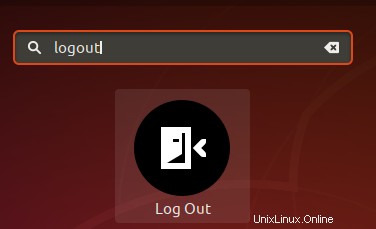
Haga clic en el resultado de búsqueda Cerrar sesión y aparecerá el mismo cuadro de diálogo Cerrar sesión que describimos anteriormente.
Método 4:cerrar sesión usando la terminal
Para una persona experta en terminales, la línea de comandos de Ubuntu también proporciona una forma de cerrar la sesión de usuario de Ubuntu.
Abra la línea de comandos de Ubuntu, la Terminal, ya sea mediante la búsqueda del iniciador de aplicaciones o el atajo Ctrl+Alt+T.
Luego ingrese el siguiente comando para finalizar la sesión de inicio de sesión del usuario actual:
$ gnome-session-quit
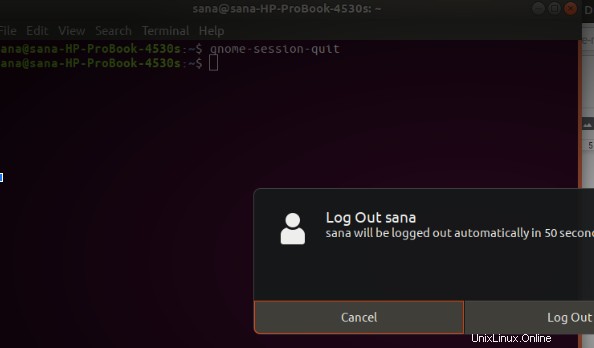
Cuando ejecuta este comando, aparece un cuadro de diálogo que le permite cerrar la sesión haciendo clic en el botón Cerrar sesión. De lo contrario, el sistema finaliza automáticamente su sesión después de 60 segundos, a menos que presione el botón Cancelar en este cuadro de diálogo.
Si desea cerrar sesión directamente sin tener que ver este cuadro de diálogo, puede utilizar el siguiente comando:
$ gnome-session-quit --no-prompt
Por lo tanto, estas son algunas formas que puede usar para cerrar sesión de forma segura en su sesión de usuario de Ubuntu para que otro usuario pueda usar el sistema después de usted.